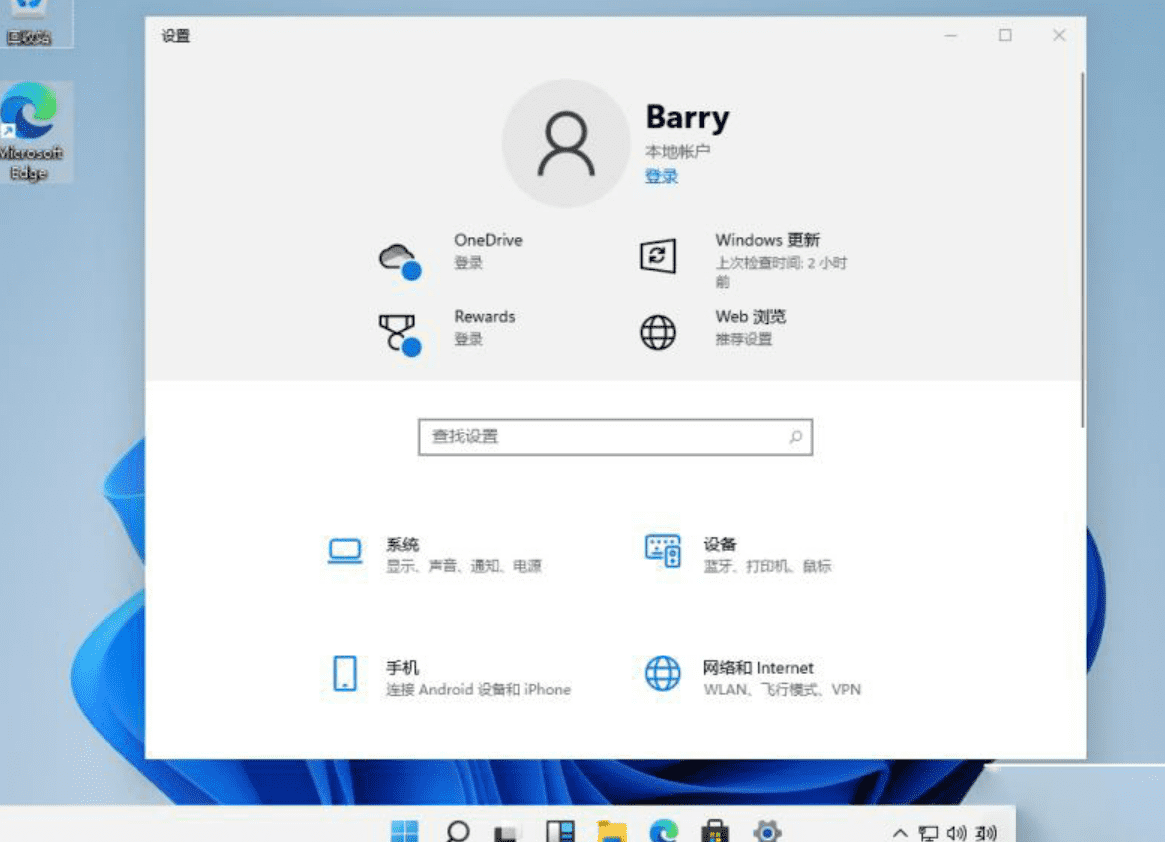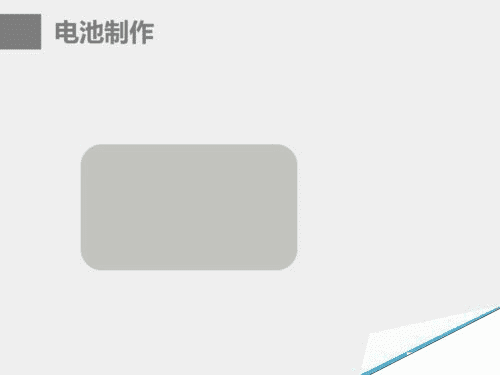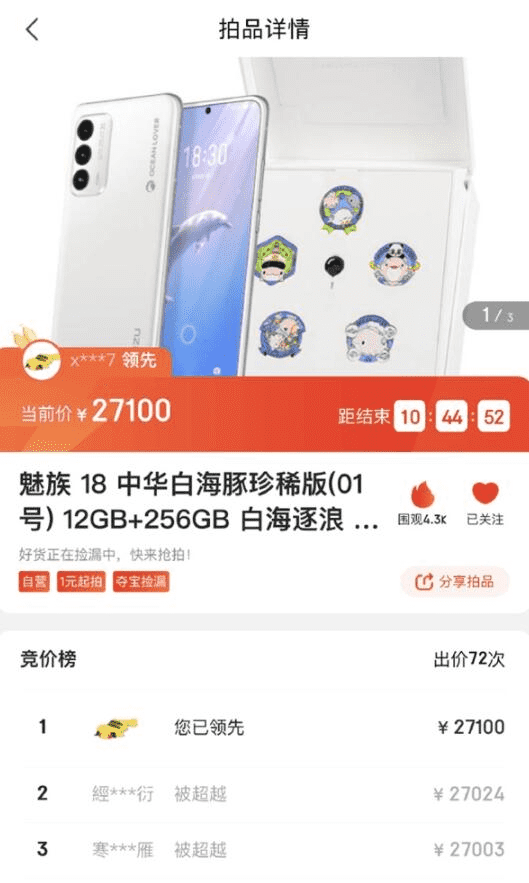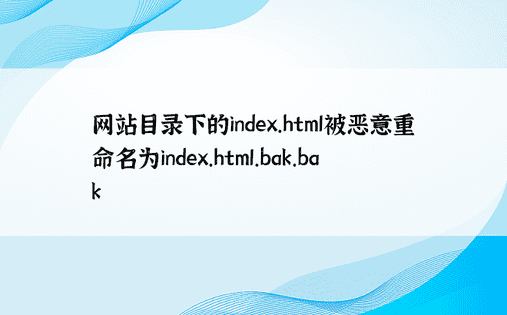Win11文档类型显示乱码怎么办?用户自己文件夹中文本文档的文件类型显示不正确,出现乱码。那么为什么会发生这种情况呢?事实上,出现这种情况是因为打开文档的默认软件不是记事本。下面我们就来看看,分享一下解决这个问题的具体方法。

解决方案:
1。找到任何文本文档并右键单击该文档。

2。在弹出的选项对话框中,将鼠标移至中间位置的“打开方式”选项。

3。单击打开方式选项右侧弹出的扩展菜单中选择默认程序选项。

4。在弹出的选择默认程序选项中,选择需要设置的默认打开程序。这里我们选择记事本。

5。勾选设置界面底部的始终使用选定的程序打开此类文件选项。

6。单击设置界面右下角的“确定”选项保存更改的设置,即可完成更改默认文档打开程序的所有操作。

以上是小编为您带来的关于“Win11文档类型显示乱码怎么办?”的解决方案。我希望它能解决你的问题。感谢您的阅读。更多精彩内容请关注官方网站。